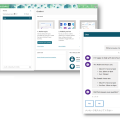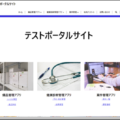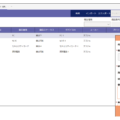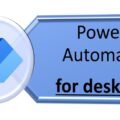Power Appsについて

こんにちは、MS開発部の 小林 です。
今回はInfoPathの代替の1つであるPower Appsについて紹介します。
InfoPathはInfoPath2013が最終バージョンとなり、サポートが2021年(サポート期限についてMicrosoft公式を参照) までのため、今後、フォーム画面をカスタマイズする方法の1つとしてPower Appsが挙げられています。
InfoPath以外の方法でフォーム画面をカスタマイズしたい場合やPowerAppsを使ったことないけど興味ある方々のきっかけになれば幸いです。
弊社ブログの記事でもInfoPathの代替案を紹介しています。
Excelファイルとライブラリの列連携
Microsoft OfficeのWordとSharepointライブラリの列連携
Power Appsについて
Power Appsは1からアプリを開発することができ、ブラウザーまたはモバイルにて利用できます。アプリ開発が未経験な方や難しい場合はサンプルから作成することもできます。
コードの記述がないのでプログラミング言語の知識がなくても直感的な操作で作成することができます。
さらに様々なOffice製品とデータ接続することができます。簡単な例ですと、Excel内でまとめたデータをPower Appsで開発したアプリに表示させるといったことが可能になります。
また、アプリ開発がメインとなっているPowerAppsですが、冒頭にも書きましたがInfoPathの代替として利用することもできるので、フォームのカスタマイズも可能になっています。
Power Appsの利用
Power AppsはOffice365の下記のプランを利用している方は自身のOffice365画面から無料で利用することができます。
Enterprise(E1~)/Business Premium/Essential Edition
また、Microsoftの公式サイトより購入もしくは無料試用版にて利用するもできます。
既にOffice365を利用している方に限定されてしまいますが、下記がOffice365からの利用方法になります。
Office365にサインインします。この時点でアプリ一覧に表示されている方はクリックして利用開始になります。
表示されていない方は【すべてのアプリから探す】をクリックしてください。
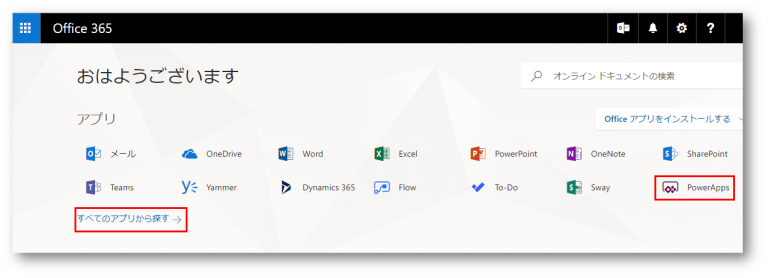
一覧画面を下へスクロールしていくとPower Appsがありますので、クリックして利用開始になります。
また、【詳細を表示】をクリックするとMicrosoft公式のページへ遷移し、Power Appsについての機能説明等が記載してあります。
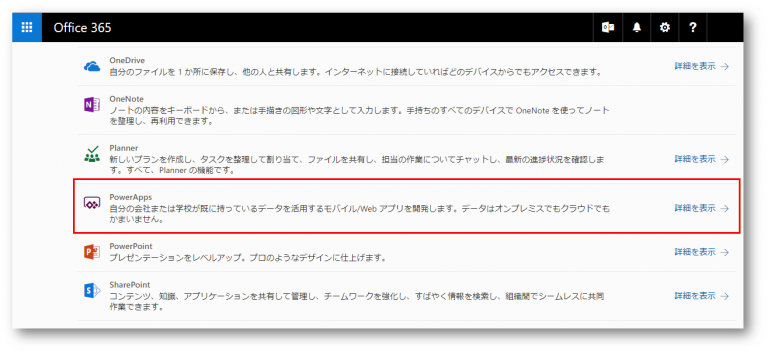
左上のメニュー画面からでも利用開始することができます。
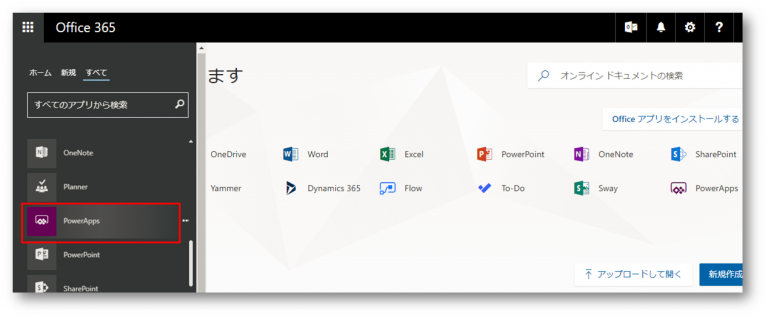
フォーム画面をカスタマイズする場合
カスタムリストのフォーム画面をカスタマイズする場合はSharePoint内の対象リストをモダンUI(新UI)にて開き、Power Appsから【フォームのカスタマイズ】をクリックします。
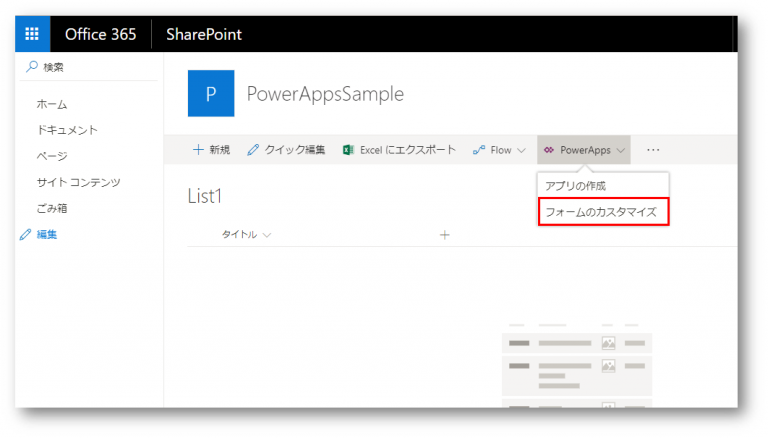
クラシック表示の場合はInfoPathのみの利用となります。
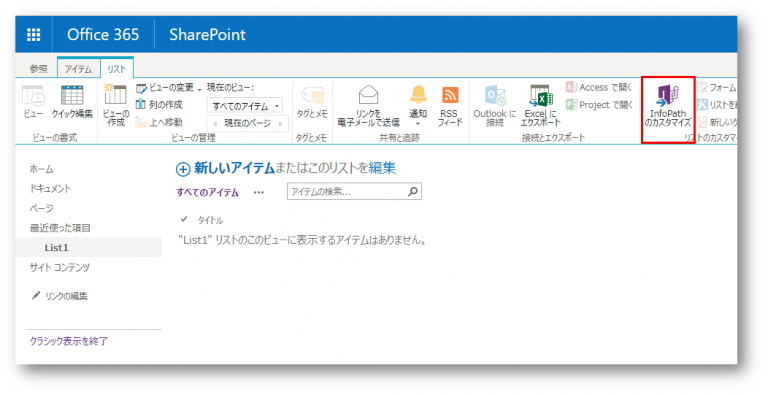
ざっくりとでしたが以上がPower Appsについての簡単な紹介となります。
私自身がまだPower Appsの利用回数が少ないので、作りこんだアプリ開発などの作成はできませんが、Power Apps初心者でも作れる簡易的なアプリやフォーム画面についてご紹介していければ幸いです。
繰り返しになりますが、直感的な操作でプログラミング言語の知識は不要なので、こんなアプリがあったら便利だと思うアプリを開発したり、スタイリッシュなフォーム画面を作成していくのも楽しいですね。
以上、最後までご愛読いただき
ありがとうございました。
お問い合わせは、
以下のフォームへご連絡ください。